Table of Contents
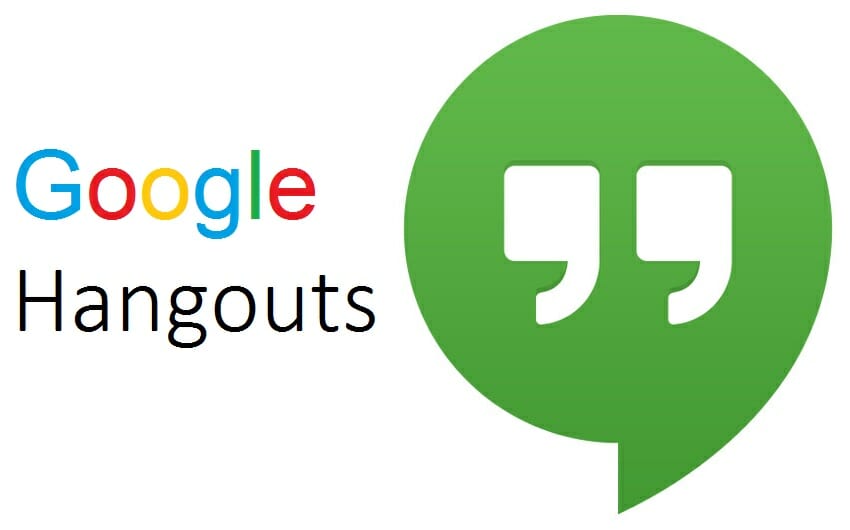
Trong thời đại ngày nay có rất nhiều cách khác nhau để giao tiếp với mọi người bằng các nền tảng trò chuyện trực tuyến, thật khó để quyết định đâu là lựa chọn tốt nhất trong tầm tay.
Bạn muốn thực hiện một cuộc gọi video để liên lạc với đồng nghiệp của mình? Bạn muốn nhắn tin cho bạn bè để xác nhận kế hoạch nhưng không đơn thuần chỉ là gọi điện xác nhận? Hoặc bạn muốn đưa tất cả bạn bè của mình vào một hội nghị video để đảm bảo tất cả mọi người xuất hiện chung một lúc để biết chi tiết đi chơi cuối tuần?
Tại sao chọn cuộc gọi điện thoại, cuộc gọi video hoặc tin nhắn văn bản khi bạn có thể thực hiện cả ba cách đó cùng lúc với việc sử dụng Google Hangouts? Google Hangouts giúp dễ dàng kết nối với mọi người thông qua trò chuyện, văn bản hoặc video và ứng dụng cho phép bạn tạo các nhóm có thể được kết nối nhiều lần.
Nó cũng lưu trữ các cuộc trò chuyện trong quá khứ của bạn để bạn có thể nhận cuộc trò chuyện bằng văn bản bất cứ lúc nào và có thể xem lại các tin nhắn trong quá khứ một cách thuận tiện.
Google Hangouts thậm chí có thể giúp bạn tiết kiệm tiền, cho phép bạn thực hiện các cuộc gọi điện thoại hoặc video qua Wi-Fi thay vì phải sử dụng cuộc gọi thông thường trên điện thoại của bạn.
Đây là cách thiết lập và sử dụng nó trên máy tính hoặc thiết bị di động của bạn.
Cách thiết lập và sử dụng Google Hangouts trên máy tính
1. Đăng nhập vào tài khoản Google của bạn, sau đó nhập: “hangouts.google.com” vào thanh trình duyệt.
2. Nhấp bỏ qua màn hình giới thiệu cho đến khi bạn truy cập trang chủ Hangouts của mình, nơi sẽ có danh sách các cuộc trò chuyện đang diễn ra ở bên trái và sẽ cung cấp cho bạn ba tùy chọn ở giữa trang, “Cuộc gọi video”, “Cuộc gọi điện thoại”. và “Nội dung”
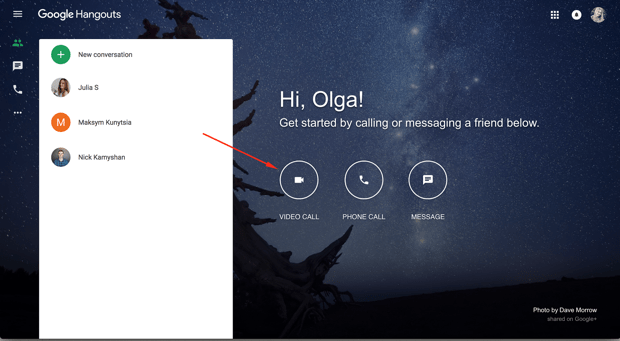
3. Nhấp vào tùy chọn bạn muốn, sau đó nhập số điện thoại để gọi hoặc liên hệ bạn muốn trò chuyện video hoặc tin nhắn vào thanh tìm kiếm bật lên ở góc trên cùng bên trái của màn hình (nếu bạn muốn liên hệ với ai đó chưa có trong danh sách thì bạn nhập địa chỉ email của họ).
4. Nếu bạn muốn nhắn tin cho nhiều người cùng một lúc, thay vì nhập liên hệ vào văn bản, hãy nhấp vào “Nhóm mới” và sau đó nhập một loạt tên liên hệ, email hoặc số điện thoại.
Cách thiết lập và sử dụng Google Hangouts trên thiết bị di động
1. Tải xuống ứng dụng Google Hangouts và mở nó trên điện thoại của bạn.
2. Cho phép ứng dụng truy cập vào tài khoản Google của bạn.
3. Nhấn vào biểu tượng “+” trong vòng tròn màu xanh lá cây ở góc dưới cùng bên phải của màn hình.
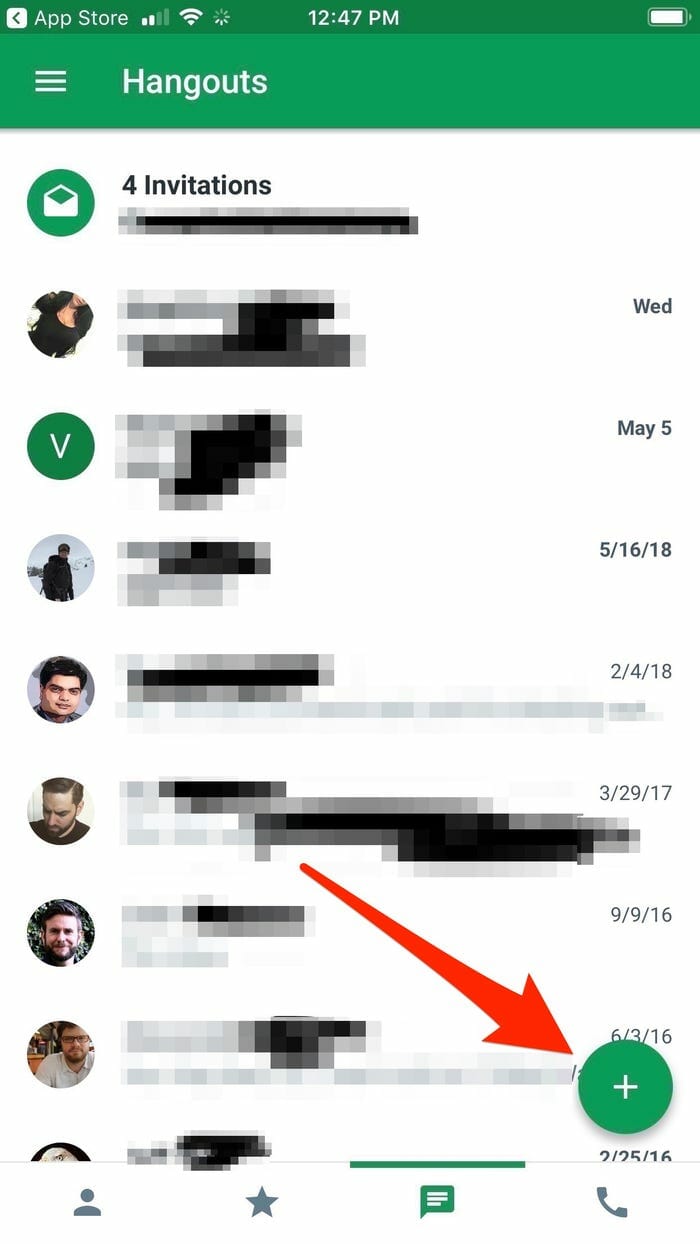
4. Nhập số liên lạc bạn muốn tiếp cận hoặc nhấn “Nhóm mới” và nhập nhiều người.
5. Bắt đầu trò chuyện bằng văn bản hoặc nhấn biểu tượng camera cho cuộc gọi video hoặc biểu tượng điện thoại để gọi điện thoại.
Cách để thoát khỏi cuộc trò chuyện trên Google Hangouts
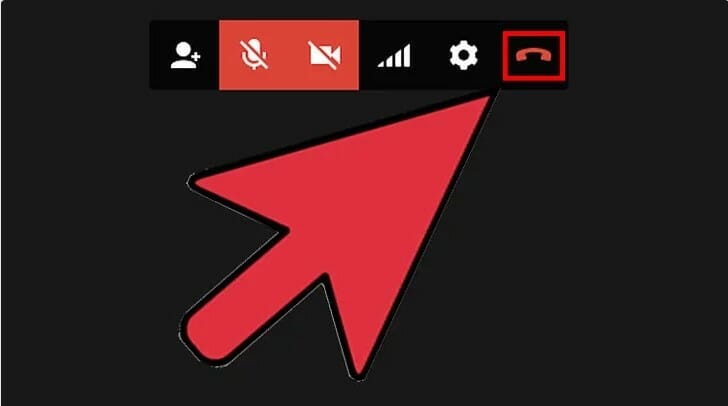
Khi bạn hoàn thành việc trò chuyện, nhấn vào nút Thoát ở góc trên bên phải của cửa sổ. Biểu tượng giống như một chiếc điện thoại bàn.
Cách cài đặt và sử dụng Google Hangouts không mấy phức tạp và gần như ai cũng có thể thao tác được với nó. Google Hangouts là sản phẩm trò chuyện, làm việc nhóm trực tuyến rất mạnh mẽ nhờ sự hỗ trợ lớn từ các sản phẩm khác trong hệ sinh thái của Google.











